“造化钟神秀”,大自然中有很多令人感叹的艺术品,也许你苦于没有照像机,不能及时记录下这些美丽的画面。但如果你有Photoshop,一切就都解决了。下面是笔者用Photoshop做的一幅风景画,如下图所示。
这个晚霞的实例制作中主要运用了Photoshop渐变工具、加深工具、涂抹工具等,以及高斯模糊、动感模糊、基底凸现等滤镜效果。下面是整个绘制过程的详细过程。
这个晚霞的实例制作中主要运用了Photoshop渐变工具、加深工具、涂抹工具等,以及高斯模糊、动感模糊、基底凸现等滤镜效果。下面是整个绘制过程的详细过程。

图1
(1)选择“文件-新建”命令,打开“新建”对话框,设置它的大小为2730*1530,当然你也可以自主进行设置。然后按快捷键【Ctrl+Shift+N】,新建图层“图层1”。
(2)从工具栏中选择矩形框选工具,在空白文档中拖出一选区,如下图所示。
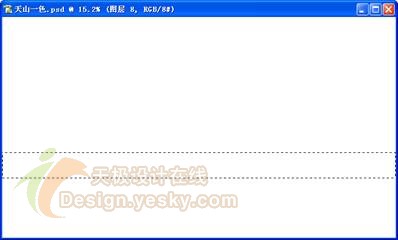
图2
(3)从工具栏中选择画笔工具,选中“图层1”为当前图层,可以根据情况按快捷键【Ctrl+“+”】或【Ctrl+“-”】扩大或缩小笔刷直径,在上一步骤所做的选区中进行勾画,如下图所示。
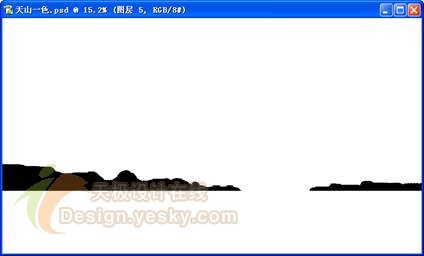
图3
(4)按快捷键【Ctrl+Shift+N】,新建图层图层2。从工具栏中选择矩形框选工具,沿海岛下缘向上拖出矩形选区,如下图所示。
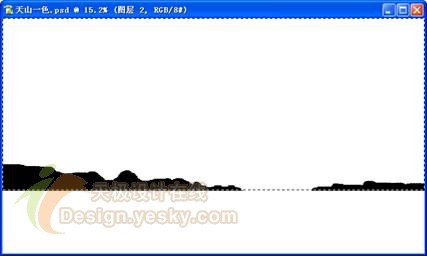
图4
(5)从工具栏中选择渐变工具,并单击属性栏中的渐变条栏,打开渐变编辑器在渐变编辑器中将色两端的色标分别调整其RGB值为244,140,51及24,42,89,如下图所示。

图5
(6)选中“图层2”为当前图层,在选区中由下向上拖出如图6所示的渐变效果。
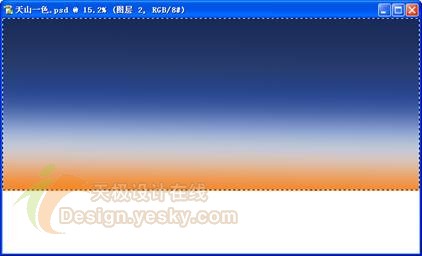
图6
标签:晚霞














